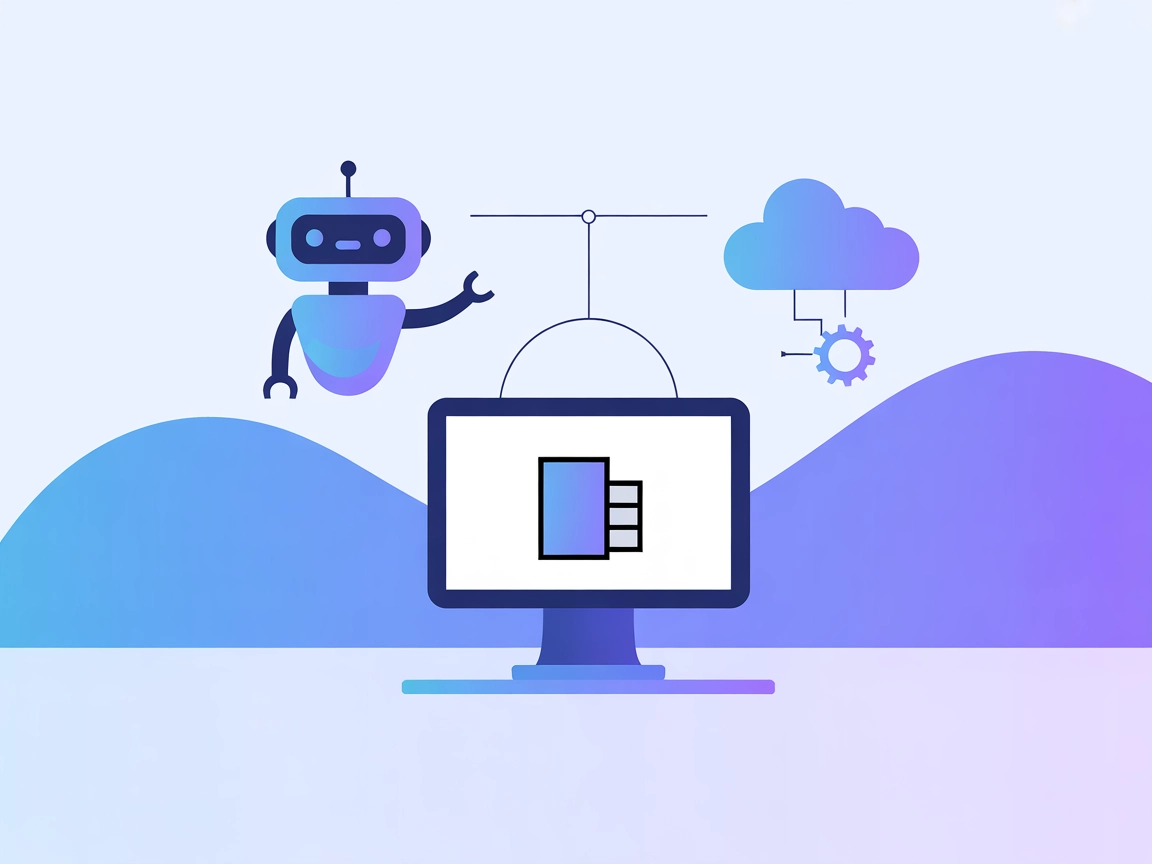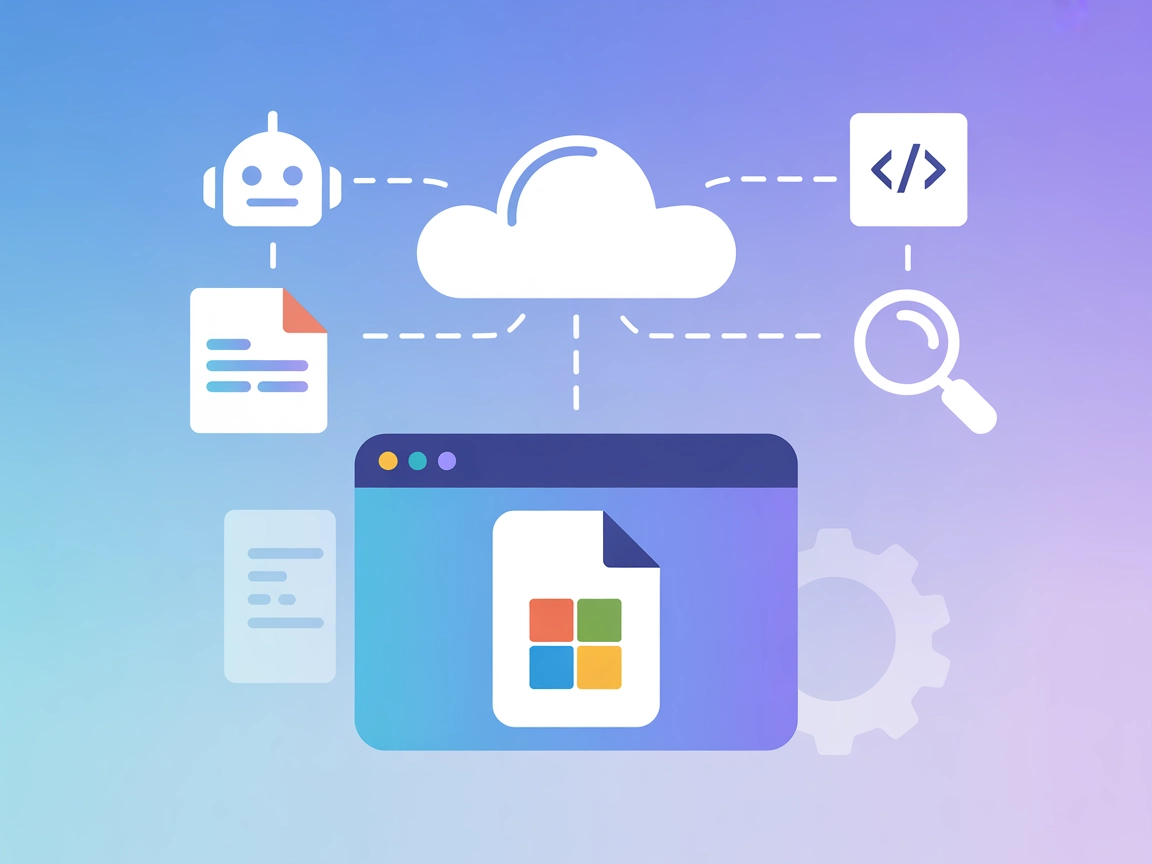Serverul MCP Office-Word
Serverul MCP Office-Word leagă asistenții AI și documentele Microsoft Word, permițând crearea, editarea, formatarea și extragerea automată a conținutului docume...

Automatizează crearea și editarea prezentărilor PowerPoint cu Serverul MCP Office-PowerPoint. Împuternicește fluxurile tale AI să genereze, modifice și gestioneze prezentări fără întreruperi în FlowHunt.
FlowHunt oferă un strat suplimentar de securitate între sistemele dvs. interne și instrumentele AI, oferindu-vă control granular asupra instrumentelor care sunt accesibile de la serverele dvs. MCP. Serverele MCP găzduite în infrastructura noastră pot fi integrate fără probleme cu chatbotul FlowHunt, precum și cu platforme AI populare precum ChatGPT, Claude și diverși editori AI.
Serverul MCP Office-PowerPoint este un server Model Context Protocol (MCP) conceput pentru manipularea avansată a prezentărilor PowerPoint folosind biblioteca python-pptx. Acest server pune la dispoziție un set de instrumente care permit asistenților AI și dezvoltatorilor să creeze, editeze și gestioneze prezentări PowerPoint programatic prin protocolul MCP. Prin expunerea operațiunilor PowerPoint ca instrumente accesibile, serverul eficientizează fluxurile de lucru precum generarea automată de slide-uri, actualizările de conținut și editarea în lot, permițând asistenților AI să interacționeze cu prezentările asemenea unui utilizator uman. Această integrare îmbunătățește fluxurile de dezvoltare prin automatizarea sarcinilor repetitive și permite interacțiuni fluide între AI, surse externe de date și fișiere PowerPoint.
Nu este furnizată nicio informație despre șabloane de prompt reutilizabile în depozit.
Nu sunt descrise explicit resurse în depozit sau documentație.
Următoarele instrumente sunt puse la dispoziție de Serverul MCP Office-PowerPoint (bazat pe numele fișierelor și descrierea proiectului):
python-pptx) sunt instalate.mcpServers:{
"mcpServers": {
"office-powerpoint-mcp": {
"command": "python",
"args": ["ppt_mcp_server.py"]
}
}
}
{
"mcpServers": {
"office-powerpoint-mcp": {
"command": "python",
"args": ["ppt_mcp_server.py"]
}
}
}
python-pptx).{
"mcpServers": {
"office-powerpoint-mcp": {
"command": "python",
"args": ["ppt_mcp_server.py"]
}
}
}
{
"mcpServers": {
"office-powerpoint-mcp": {
"command": "python",
"args": ["ppt_mcp_server.py"]
}
}
}
Notă privind securizarea cheilor API:
Dacă sunt necesare chei API sau credențiale, salvează-le în variabile de mediu și fă referire la ele în configurație. Exemplu:
{
"mcpServers": {
"office-powerpoint-mcp": {
"command": "python",
"args": ["ppt_mcp_server.py"],
"env": {
"API_KEY": "${OFFICE_POWERPOINT_API_KEY}"
},
"inputs": {
"api_key": "${OFFICE_POWERPOINT_API_KEY}"
}
}
}
}
Utilizarea MCP în FlowHunt
Pentru a integra serverele MCP în fluxul tău FlowHunt, începe prin a adăuga componenta MCP în flux și a o conecta la agentul AI:
Fă clic pe componenta MCP pentru a deschide panoul de configurare. În secțiunea de configurare MCP a sistemului, inserează detaliile serverului tău MCP folosind acest format JSON:
{
"office-powerpoint-mcp": {
"transport": "streamable_http",
"url": "https://yourmcpserver.example/pathtothemcp/url"
}
}
Odată configurat, agentul AI poate utiliza acest MCP ca instrument, având acces la toate funcțiile și capabilitățile sale. Nu uita să schimbi “office-powerpoint-mcp” cu numele real al serverului MCP și să înlocuiești URL-ul cu propriul URL al serverului MCP.
| Secțiune | Disponibilitate | Detalii/Note |
|---|---|---|
| Prezentare generală | ✅ | Găsită în README și descrierea proiectului |
| Lista prompturilor | ⛔ | Nu sunt descrise șabloane prompt |
| Lista resurselor | ⛔ | Nu sunt listate resurse explicite |
| Lista instrumentelor | ✅ | Instrumente pentru creare și editare PowerPoint descrise |
| Securizarea cheilor API | ⛔ | Nu este menționată utilizarea cheilor API în documentație |
| Suport pentru sampling (mai puțin important) | ⛔ | Nespecificat |
Între aceste două tabele, Serverul MCP Office-PowerPoint obține un scor ridicat pentru funcționalitatea de bază și practicitatea pentru dezvoltatori, dar nu dispune de documentație pentru funcții MCP avansate precum prompturi, resurse sau sampling. Este potrivit pentru automatizarea PowerPoint, însă integratorii MCP avansați pot avea nevoie de mai multe detalii.
| Are LICENȚĂ | ✅ |
|---|---|
| Are cel puțin un instrument | ✅ |
| Număr de Fork-uri | 27 |
| Număr de Stele | 212 |
Este un server MCP (Model Context Protocol) care permite crearea și manipularea automată, programatică, a prezentărilor PowerPoint folosind biblioteca python-pptx. Expune instrumente pentru ca agenții AI să genereze, editeze și gestioneze slide-uri ca parte a fluxurilor de lucru automatizate.
Serverul oferă instrumente pentru crearea de noi prezentări PowerPoint, editarea celor existente, manipularea slide-urilor (adăugare, eliminare, reordonare) și editarea conținutului (text, imagini etc.) pe slide-uri.
Poți folosi Serverul MCP Office-PowerPoint pentru generarea automată de rapoarte și conținut educațional, actualizări în masă de slide-uri, prezentări bazate pe date și integrarea sarcinilor PowerPoint în fluxuri de lucru automatizate.
Instalează Python și python-pptx. Adaugă configurația serverului pe platforma ta (Windsurf, Claude, Cursor sau Cline) conform instrucțiunilor de mai sus, apoi repornește uneltele și verifică dacă serverul rulează.
Adaugă componenta MCP în fluxul tău FlowHunt, configureaz-o cu detaliile serverului tău și conecteaz-o la agentul AI. Acest lucru permite agentului să utilizeze toate instrumentele PowerPoint disponibile în mod programatic.
Nu este necesară nicio cheie API în mod implicit pentru Serverul MCP Office-PowerPoint, dar dacă adaugi autentificare, folosește variabile de mediu și fă referire la ele în configurație.
Optimizează-ți fluxurile de lucru automatizând sarcinile PowerPoint. Conectează Serverul MCP Office-PowerPoint la agentul tău AI și eficientizează crearea, editarea și raportarea bazată pe date în prezentări.
Serverul MCP Office-Word leagă asistenții AI și documentele Microsoft Word, permițând crearea, editarea, formatarea și extragerea automată a conținutului docume...
Serverul SlideSpeak MCP conectează asistenții AI la API-ul SlideSpeak, permițând crearea automată, programatică a prezentărilor PowerPoint pentru afaceri, educa...
Microsoft Docs MCP Server oferă acces în timp real și autorizat la documentația Microsoft pentru asistenți AI, IDE-uri și instrumente de dezvoltare. Îmbunătățiț...